포토샵 CC 2020에서 새롭게 추가된 Object Selection Tool은 사진에서 원하는 부분을 배경과 분리하는 기능으로 누끼따기 기능(Remove background)으로도 불리고 있습니다.
이전 버전에서는 누끼를 따려면 크게 두가지 방법이 있는데 배경과 오브젝트의 경계가 확실한 경우는 Magic Wand Tool을 사용하고 인물 같은 경우 머리카락 같은 디테일이 많기 때문에 Pen Tool로 일일히 경계를 찍어 선택해야 했습니다.
하지만 포토샵 CC 2020의 Object Selection Tool은 배경과 오브젝트의 경계를 자동으로 잡아주며 정확도가 높은 편으로 이전 버전보다 더 쉽게 누끼를 딸 수 있게 되었습니다.
포토샵 Object Selection Tool 활용 – 누끼따기
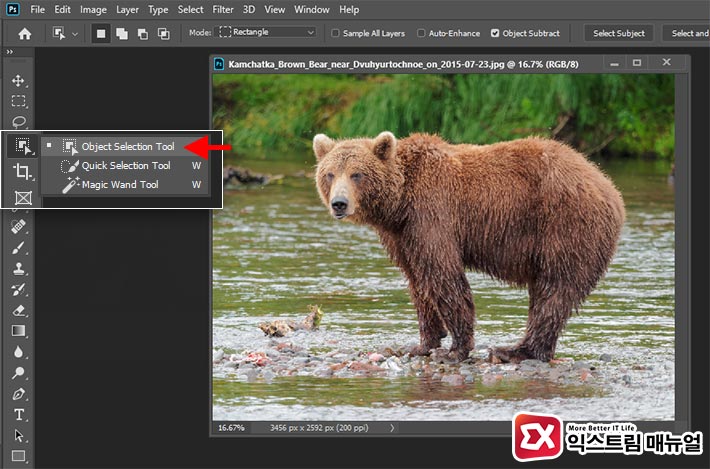
포토샵 도구에서 Object Selection Tool을 선택합니다.
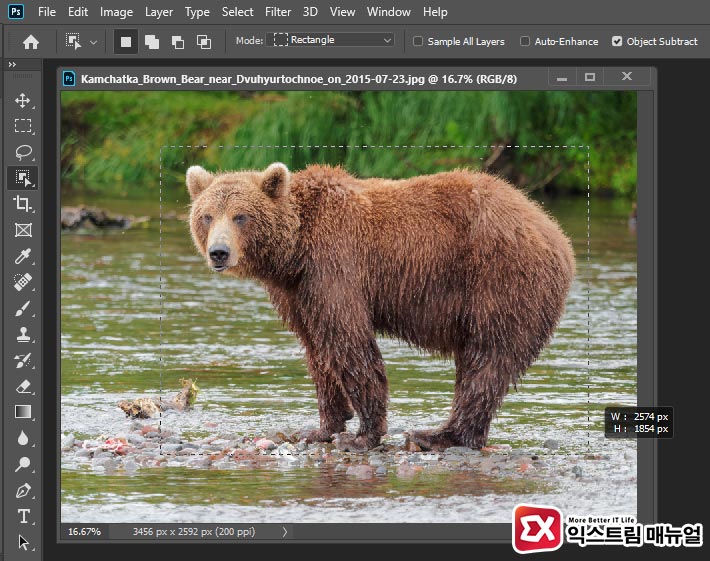
누끼를 딸 대상을 드래그해 선택하면…
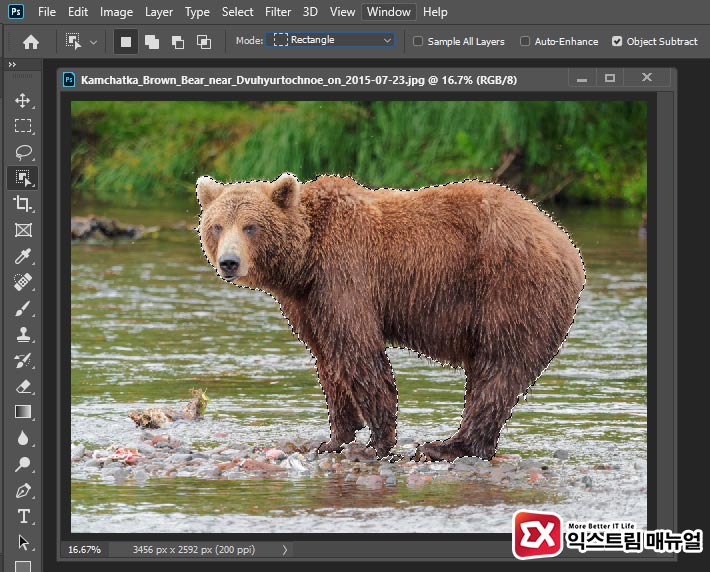
누끼를 딸 대상이 아주 쉽게 선택되며 복사한 후 다른 도큐멘트에 복사해서 활용할 수 있습니다.
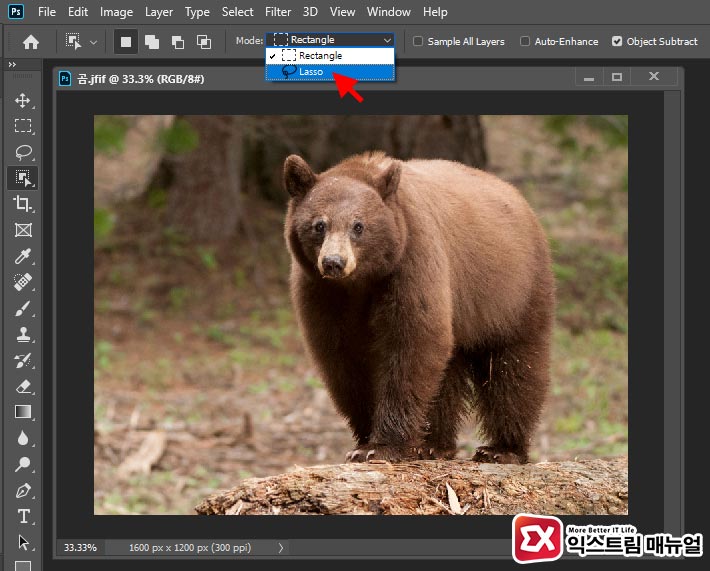
좀 더 정교하게 선택을 하고 싶다면 Rectangle 대신 Lasso를 선택해 유연하게 영역을 지정할 수 있습니다.
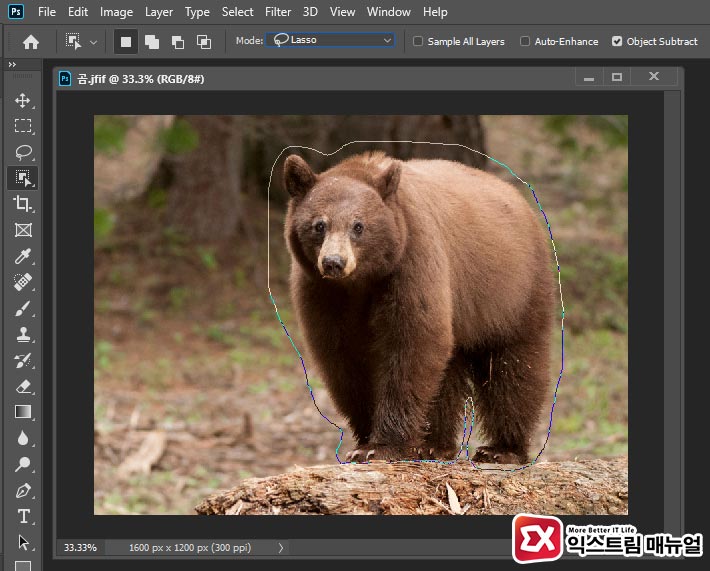
Lasso 모드로 누끼를 딸 대상을 선택하면…
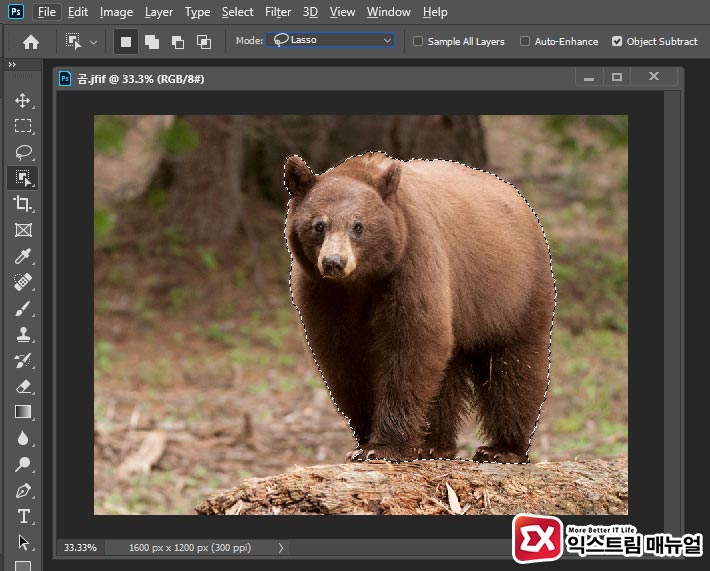
곰돌이의 주변은 대체로 잘 선택이 되었지만 앞발의 발톱 부분이 빠졌고 가랑이 사이가 남아있네요.
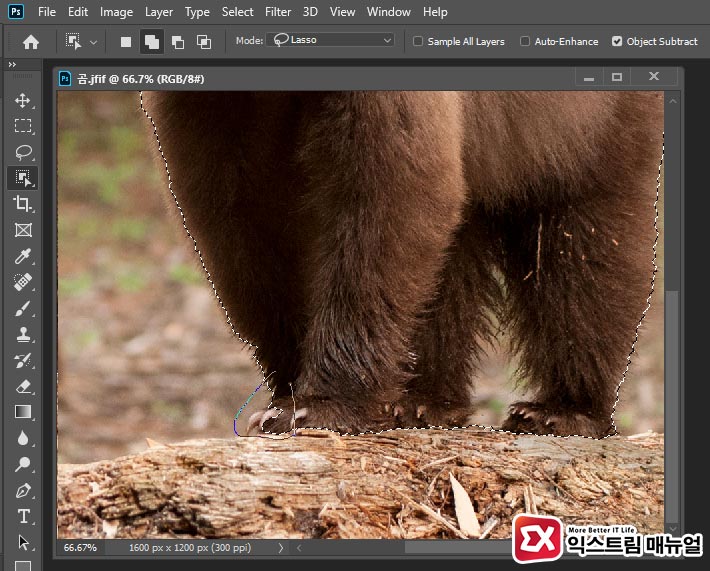
추가적으로 선택을 하고 싶을때는 Shift 키를 누른 다음 선택을 해 추가할 수 있습니다.
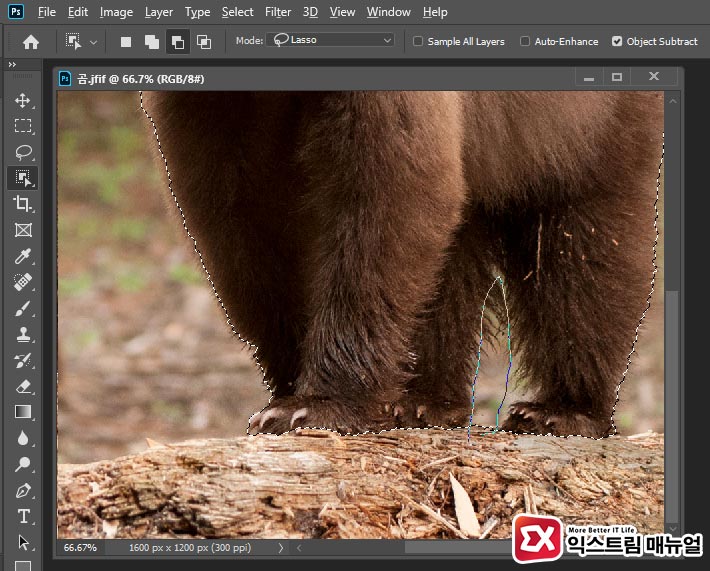
반대로 선택된 영역 일부를 제외하고 싶다면 Alt 키를 누른 상태에서 영역을 선택합니다.
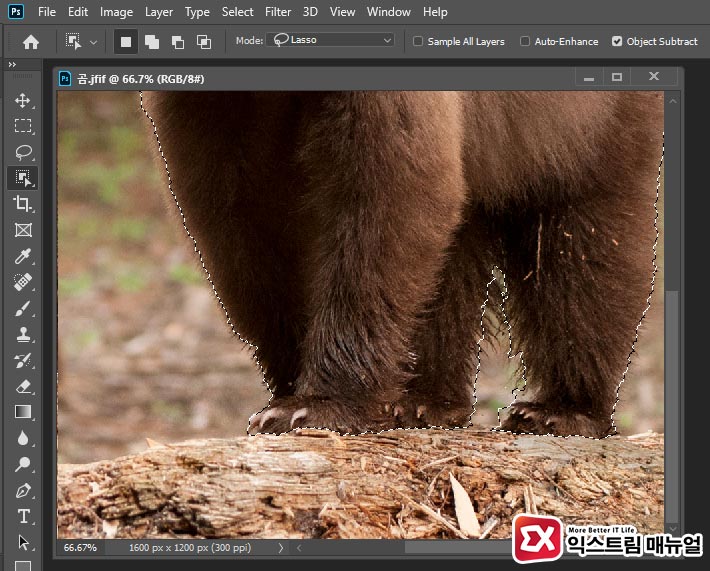
적당히 선택이 되었다면 복사를 해보겠습니다.
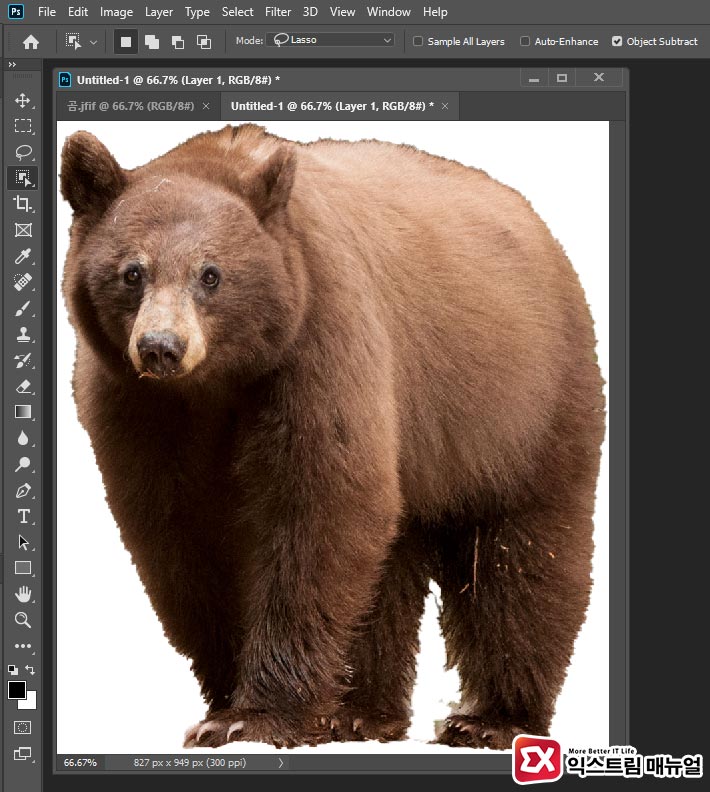
비교적 쉽게 누끼가 따졌으며 외각의 털 부분 또한 자연스럽게 처리되어 노력에 비해 결과물이 꽤 괜찮은 편입니다.
물론 전문 분야에서는 작업 초반에 Object Selection Tool로 러프하게 선택한 다음 마스크로 영역을 지정해 놓고 디테일을 추가해야 하지만 이전 작업 방식에 비하면 시간을 많이 단축시킬 수 있으며 머리카락 같은 세밀한 디테일 부분에 활용하면 작업 능률이 올라가겠죠?



